在用MindMaster绘制思维导图时,如果想将某个主题颜色,设置为软件界面上或者软件之外的某个图形的颜色,应该怎么操作呢?方法很简单,使用MindMaster软件中的“吸管”吸取颜色功能就能轻松实现。
如下图:选中某个主题后,点击右侧工具栏中的“形状”填充色,然后点击“更多颜色”,此时会弹出一个“选择颜色”的工具框。在下图中2的位置,点击“Pick Screen Color”,然后移动鼠标,就能选取你需要的颜色,选中颜色后,按Enter键,就可以获取该颜色,然后点击 OK 就可以进行使用。
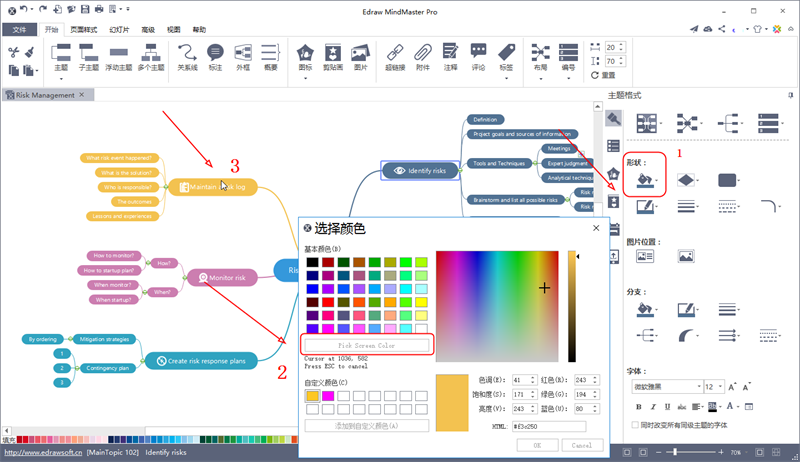
在用MindMaster绘制思维导图时,如果想将某个主题颜色,设置为软件界面上或者软件之外的某个图形的颜色,应该怎么操作呢?方法很简单,使用MindMaster软件中的“吸管”吸取颜色功能就能轻松实现。
如下图:选中某个主题后,点击右侧工具栏中的“形状”填充色,然后点击“更多颜色”,此时会弹出一个“选择颜色”的工具框。在下图中2的位置,点击“Pick Screen Color”,然后移动鼠标,就能选取你需要的颜色,选中颜色后,按Enter键,就可以获取该颜色,然后点击 OK 就可以进行使用。
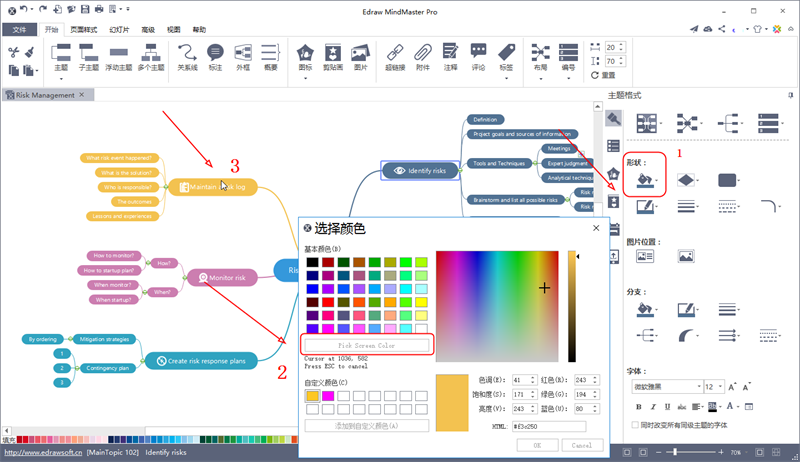
企业组织架构管理软件OrgCharting高版本,可以支持在同一文件内绘制和管理不超过1000个员工的组织架构图。详细请点击以下链接了解:https://www.edrawsoft.cn/product/orgcharting1000/
企业组织架构管理软件OrgCharting可以轻松将Excel表格中的数据,快速同步至OrgCharting软件中,无需重新导入数据创建图表,一键更新,让您不仅可以快速绘图,也能更高效地进行人员管理。
将Excel数据同步至OrgCharting中的方法很简单,在“数据”菜单栏中,点击“仅同步数据”(Shift+R),就能一键同步刷新现有的组织结构图数据。
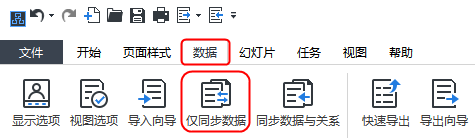
温馨提示:“仅同步数据”功能,只能刷新已有图形里的数据,不能改变层级汇报关系或是删减形状。如果Excel表格中数据进行了删减,则需要使用“同步数据与关系”。
OrgCharting企业组织架构图管理软件中,可以通过“选项”中的“主题”设置,一键修改默认主题字体。详细请参考下图:
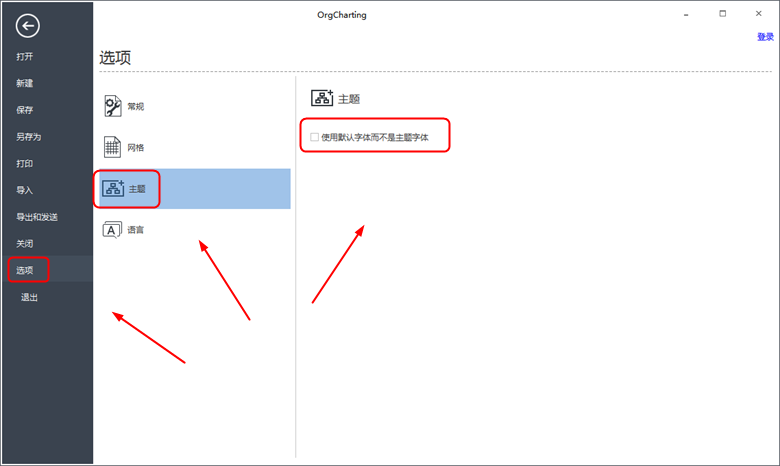
如果需要换电脑使用已激活的OrgCharting企业组织结构管理软件,在免费维护期内,可以通过软件“帮助”菜单下的“反激活”按钮,快速取消绑定,反激活之后,便可立即在新电脑上重新使用秘钥激活软件。
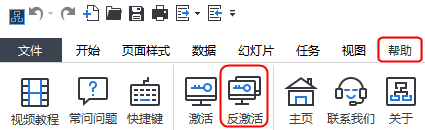
温馨提示:免费维护期内,每30天可以反激活一次,反激活之后可以立即激活软件。